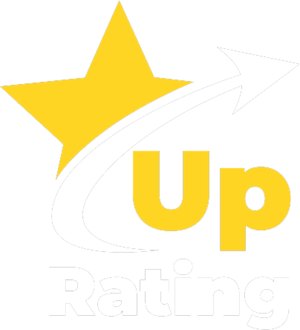Работа с QR кодами
1. Выпуск QR кода
2. Настройка ссылок QR кода
3. Получение QR кода
2. Настройка ссылок QR кода
3. Получение QR кода
1. Выпуск QR кода.
Для того чтобы начать работу с QR кодами, необходимо создать их в вашем личном кабинете. Для этого перейдите в раздел QR коды.
Для того чтобы начать работу с QR кодами, необходимо создать их в вашем личном кабинете. Для этого перейдите в раздел QR коды.

Далее необходимо зайти в меню Выпуск QR кода, и вписать число кодов, которые вам необходимо для тестирования.
Для тестирования самостоятельно можно выпустить не более 5 кодов с тестовым периодом - 2 недели. Если вам необходимо больше QR кодов, вы можете обратиться к нам по контактам, указанным в появившемся баннере.
Для тестирования самостоятельно можно выпустить не более 5 кодов с тестовым периодом - 2 недели. Если вам необходимо больше QR кодов, вы можете обратиться к нам по контактам, указанным в появившемся баннере.

2. Настройка ссылок QR кода.
Интерфейс QR кода аналогичен интерфейсу карты. Для того чтобы ваш код переходил по заданной вами ссылке, ее необходимо создать и закрепить за кодом. Для этого, в том же разделе QR коды необходимо нажать на кнопку действий, в строке нужного QR кода, и перейти в раздел - Просмотр
Интерфейс QR кода аналогичен интерфейсу карты. Для того чтобы ваш код переходил по заданной вами ссылке, ее необходимо создать и закрепить за кодом. Для этого, в том же разделе QR коды необходимо нажать на кнопку действий, в строке нужного QR кода, и перейти в раздел - Просмотр

В открывшемся инитерфейсе QR кода, необходимо перейти в подраздел Ссылки.

Далее необходимо нажать на кнопку Создать ссылку.

Заполняем поля необходимой информацией и сохраняем ссылку. Подробнее с записью ссылок вы можете ознакомиться в инструкции по Ссылке

После создания ссылки, переходим в подраздел Основная информация и в строке Активная ссылка выбираем созданную ссылку. Обязательно нужно сохранить изменения нажав на кнопку Сохранить. Теперь, при переходе по QR коду выбудете попадать по заданой ссылке. Также можете ознакомиться с функцией перехвата негативных отзывов в Статье
3. Получение QR кода.
Чтобы скачать QR код и продолжить дальнейшую работу с ним, необходимо перейти в меню Просмотра
Чтобы скачать QR код и продолжить дальнейшую работу с ним, необходимо перейти в меню Просмотра

В открывшемся подразделе нажать на кнопку Показать QR код.

В открывшейся картинке, необходимо нажать Правой кнопкой мыши по QR коду и в контестном меню выбрать Сохранить картинку как... После чего выбираете путь сохранения файла с QR кодом.